开机黑屏|十五种电脑开机黑屏的原因与解决思路
开机黑屏(十五种电脑开机黑屏的原因与解决思路)
由于疫情影响不能出门 , 很多同学只能把家里闲置很久的电脑拿出来办公或者上课 , 但是一开机 , 发现电脑黑屏没法用了 。
一般常说的黑屏故障分为两种 , 一种是显示屏没有任何显示 , 另一种是显示屏显示英文 。
下面铅锤哥把常见的几种问题的解决思路给大家说一下:

第一种:显示器无显示 , 纯黑屏
一、显卡、内存接触不良造成电脑开机黑屏
解决办法:这种问题发生的概率比较多 。如果显示接触不良很容易出现黑屏 , 有些还会出现花屏等等故障 , 这时可打开机箱 , 然后用十字镙丝刀取下显卡 , 最好用橡皮擦擦试一下那个“金手指”部分 , 再重新插入试试 , 也有可能是内存松动 , 解决方法同样 , 擦试后重新插入 。也可以更换一根内存插槽测试 。

解决办法:重新清洁擦试后插入
二、电源有问题造成电脑开机黑屏
如果通过检查显卡、内存还是没解决 , 这时得考虑一下是不是电脑的电源有问题 , 大多出现电脑黑屏不显示是因为电脑电源有问题 , 可以看一下电源后面的风扇有没有转 , 如果没转 , 检测有没有电输出过来(检查电源插板等等) , 确定有电输入 , 那么基本可以判断电源有问题 , 有些是转一下马上停 , 也有些是正常转的 , 能转不一定就是好的 , 有条件可以用另一台电脑电源替换测式一下 , 我们在日常中很多都是因为电脑电源出现问题而导致电脑开机黑屏 , 你也试试吧 。

解决办法:更换电源
三、显示器损坏或接触不良造成电脑开机黑屏
解决思路:
如果显示器与电脑的连接松动也同样会出现电脑开机黑屏现象 , 所以检查一下连线是否接牢 , 还有一种情况就是显示器损坏 , 其实你的电脑是正常工作的 , 只是你无法显示 , 你时你可以按一下电脑键盘的【NumLock】或者【CapsLock】键 , 看看那个灯会不会有反应 , 如果有反应 , 基本可以确定电脑主板是正常的 , 说明显示器损坏或接触不良 。
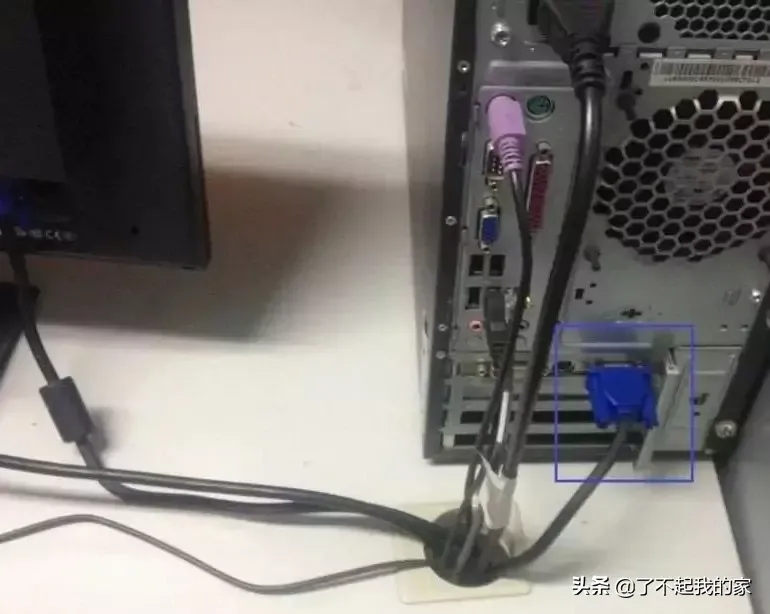
四、CPU损坏造成电脑开机黑屏不显示
解决办法:更换CPU
如果你的电脑CPU出现问题那么电脑一定是无法显示的 , 现在一般CPU出现问题概率比较低 , 最可能的原因是CPU风扇坏了导致CPU温度过高而烧掉 , 首先你要以打开机箱 , 检测一下CPU风扇有没有转 , 如果没转就有点麻烦了 , 估计CPU烧坏了 , 这个没办法 , 花银子更换 , 如果风扇是转的可以用手摸摸CPU(注意在摸CPU之前请在金属类的物品上先摸一下放掉手上的静电) , 如果是凉的说明CPU没有工作 , 也可以说明CPU有问题 , 具体问题具体分析吧 。
五、开机后显示器黑屏 , 电源灯闪一下又灭 , 不能启动 。
解决办法:检查开机按键与电源线路
根据故障进行分析 , 可能是电脑启动后 , 收到了关机信号或主板不具备开机条件所造成的 , 如CPU供电问题、主板短路 。要先检查开机电源键及连接线是不是出现了问题 , 再检查ATX电源和主板问题 。
检查电脑开关弹簧、如果按下电源键之后 , 过一会才能慢慢弹起来 , 可能是开机按键弹簧的问题 , 更换开机按键的弹簧即可 。
二:显示屏开机有显示 , 但英文看不懂
第一种:最后一行显示网卡MAC地址与GUID
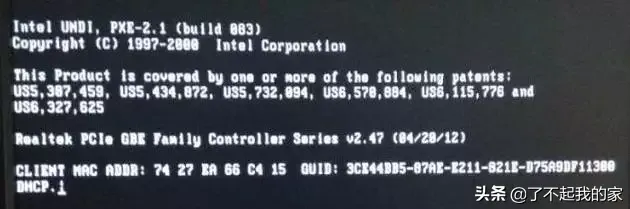
这个实际上并没有报错误信息 , 而是跳到网卡启动了 , 不太懂英文的注意几个关键词:CLIENT MAC ADDR , 这种情况是电脑没有检测到启动设备 , 然后跳到最后的网卡启动了 , 除了无盘工作站是这种启动方式外 , 大部分电脑都是硬盘启动的 , 所以这种情况多半是硬盘识别不到了 。
- 面霜|好用的面霜公认最好用学生党,口碑最好十大面霜排行榜
- 洗发水|2021去屑洗发水哪个牌子最好,十大洗发水去屑止痒品牌排名
- 女性统治者|世界十大女性统治者,世界历史上的女性统治者
- 四川|四川历史十大名人,四川古代都有什么名人
- 神兽|中国十大传统神兽,中国神兽有哪些
- 银川|银川十大高楼 银川最高建筑排行榜
- 长高|十个长高的科学方法秘诀 怎样长高最快最有效
- 励志句子|2021十大最火励志金句 2021年最励志的一句话
- 哈士奇|养哈士奇的十大禁忌 养哈士奇注意事项
- 萌宠|世界十大萌宠排名 可爱的萌宠动物都有哪些
